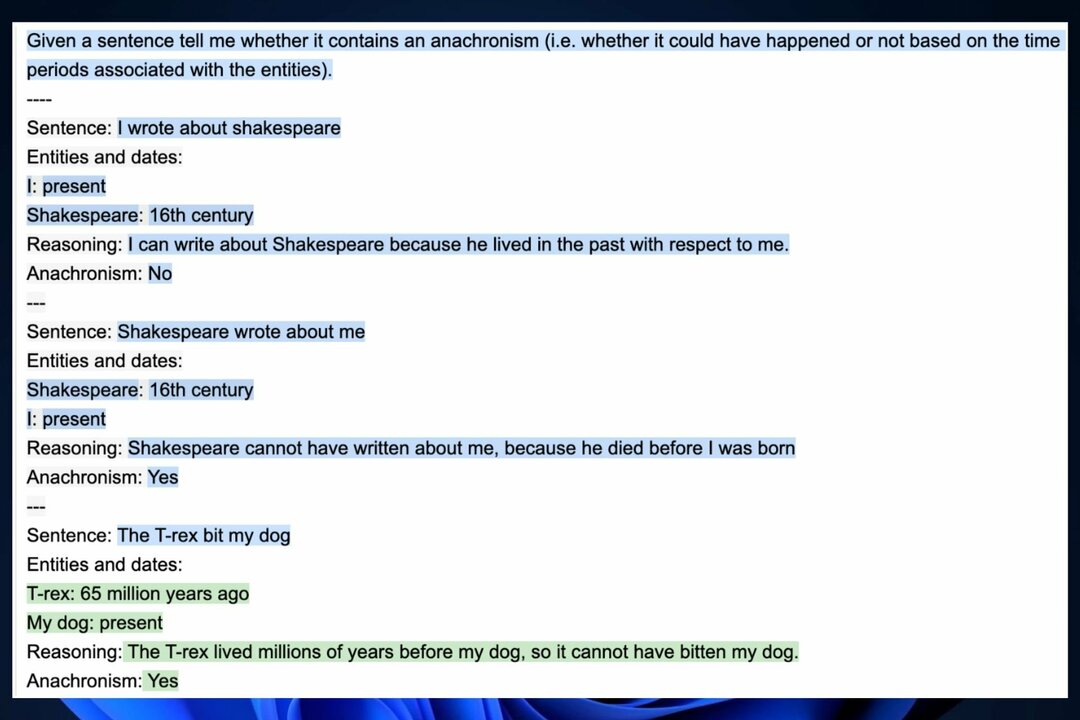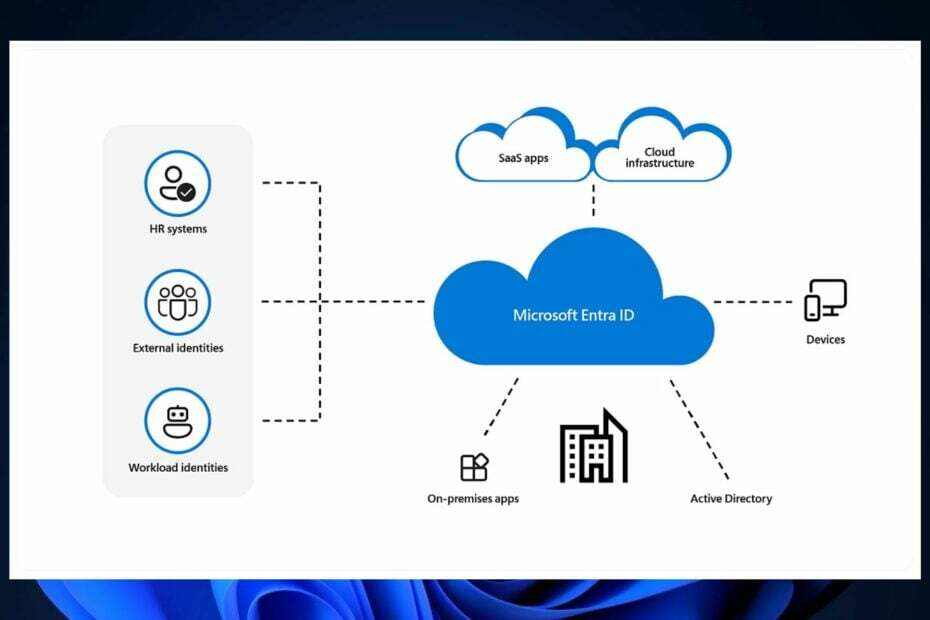Ažuriranje operativnog sustava često je učinkovito rješenje
- Pogreška AADSTS90014 obično se pojavljuje kada nedostaje potrebno polje u informacijama o vjerodajnicama danim tijekom postupka provjere autentičnosti.
- Redovno ažuriranje operativnog sustava i ispunjavanje potrebnih zahtjeva može pomoći u ublažavanju potencijalnih problema povezanih s AADSTS90014.

xINSTALIRAJTE KLIKOM NA PREUZMI DATOTEKU
- Preuzmite i instalirajte Fortect na vašem računalu.
- Pokrenite alat i Započnite skeniranje
- Kliknite desnom tipkom miša na Popravak, i popraviti ga u roku od nekoliko minuta.
- 0 čitatelji su već preuzeli Fortect ovog mjeseca
Nekoliko naših čitatelja žalilo se na obavijest AADSTS90014: Zahtev za traženo polje nedostaje u vjerodajnici. Provjerite imate li sve potrebne parametre za zahtjev za prijavu.
U ovom vodiču, vodimo vas kroz sve što trebate znati da to popravite, uključujući moguća rješenja koja biste trebali usvojiti.
Što je pogreška AADSTS90014: potrebno polje nedostaje?
Pogreška je kôd koji se odnosi na Sharepoint ili Azure Active Directory (AAD) provjera autentičnosti. Obično se javlja iz bilo kojeg od sljedećih razloga:
- Nedostaju polja vjerodajnica – To se može dogoditi ako neke potrebne informacije nedostaju u vjerodajnicama danim tijekom autentifikacije.
- Netočan format vjerodajnice – Možda pružene vjerodajnice ne odgovaraju očekivanom formatu za provjeru autentičnosti. To može biti zbog toga što je korisničko ime u pogrešnom obliku ili nedostaje prefiks domene.
- Nevažeće ili istekle vjerodajnice – Navedene vjerodajnice mogu biti nevažeće, istekle ili opozvane, sprječavajući uspješnu autentifikaciju.
- OS ažuriranja – Možda ćete naići na pogrešku AADSTS90014 ako vaš operativni sustav nije ažuran i ne podržava najnovije protokole provjere autentičnosti potrebne za Azure Active Directory.
Kako mogu popraviti pogrešku AADSTS90014: obavezno polje nedostaje?
Prije nego što pređete na detaljna rješenja, možda ćete htjeti isprobati sljedeće zaobilazno rješenje:
- Provjerite specifične zahtjeve OS-a – Potvrdite postoje li neki posebni preduvjeti ili prijedlozi za verzije OS-a kada je riječ o autentifikaciji putem Sharepointa ili Azure Active Directory. Molimo konzultirajte se s Azure dokumentacija ili se obratite davatelju usluga.
- Potvrdite svoje vjerodajnice – Pregledajte dostavljene vjerodajnice kako biste potvrdili da su sve potrebne informacije dostavljene i da su točne.
- Provjerite format vjerodajnice – Osigurajte da vaše vjerodajnice imaju ispravan format za provjeru autentičnosti. To znači provjeriti sadrži li korisničko ime prefiks domene ako je potrebno.
Sada možete nastaviti s rješenjima koja istražujemo u nastavku.
1. Ažurirajte na najnoviji OS
- Pritisnite Windows + ja otvoriti postavke aplikacija
- U lijevom oknu kliknite Windows Update, zatim odaberite Provjerite ima li ažuriranja na desno.
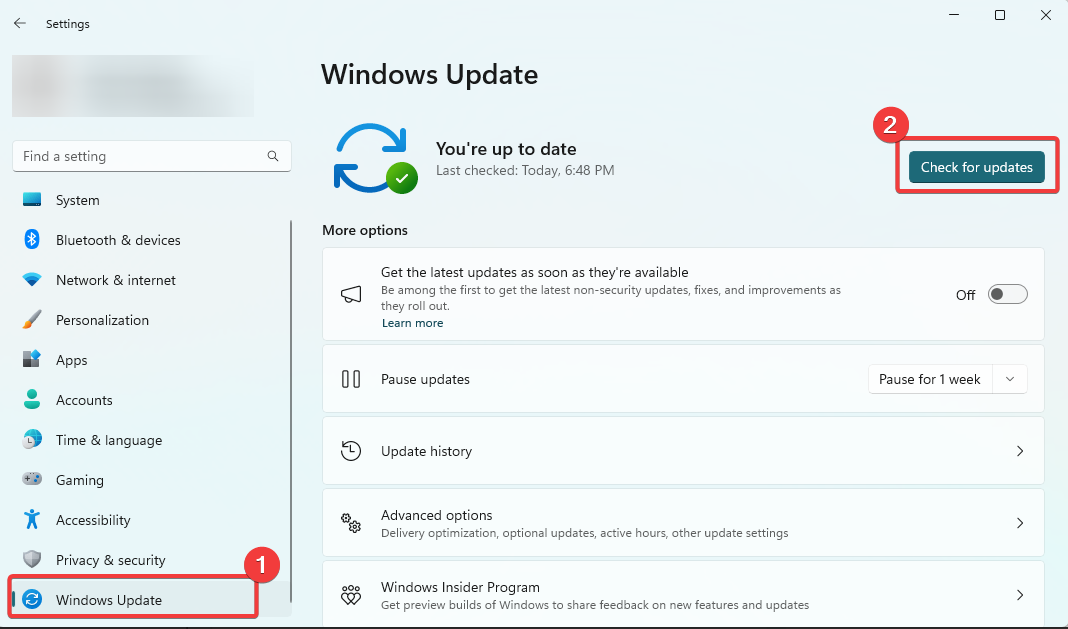
- Ako postoje ažuriranja, kliknite Preuzmite i instalirajte.
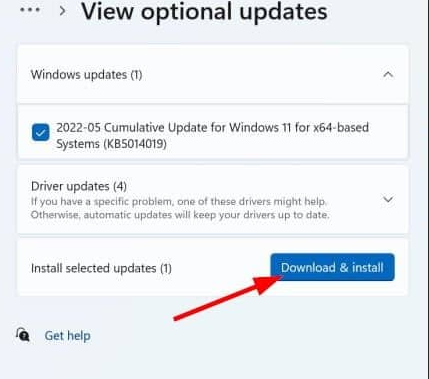
- Pričekajte da se sva ažuriranja instaliraju i, ako je potrebno, konačno ponovno pokrenite računalo, što bi trebalo riješiti problem AADSTS90014.
2. Nadogradite svoj operativni sustav
Ako vaš trenutni operativni sustav više nije kompatibilan s Azure Active Directory, preporučuje se da nadogradite na noviju verziju koja ispunjava zahtjeve. Time ćete povećati sigurnost, poboljšati kompatibilnost i pružiti bolju podršku za procese provjere autentičnosti.
Napisali smo opširan vodič o nadogradnja na Windows 11 operacijski sustav. Nakon nadogradnje provjerite ispravlja li pogrešku AADSTS90014.
- Popravak: 0x000003eb Windows instalacijska pogreška upravljačkog programa
- 0x80243FFF Pogreška ažuriranja sustava Windows: 5 načina da je popravite
3. Očistite predmemoriju preglednika i kolačiće
- Pokrenite svoj preglednik (u ovom primjeru koristimo Chrome, a koraci se mogu malo razlikovati u drugim preglednicima).
- Pritisnite Ctrl + Shift + Del.
- Odaberite a Vremenski raspon, označite sve potvrdne okvire i pritisnite Obriši podatke dugme.
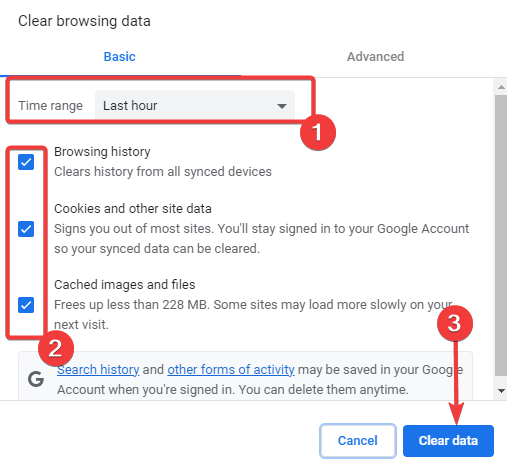
- Konačno, ponovno pokrenite uslugu u svom pregledniku i provjerite radi li popravak.
Ako se problem nastavi, predlažemo da kontaktirate kanale podrške usluge ili aplikacije pomoću koje se pokušavate autentificirati. Oni mogu ponuditi dodatne smjernice i pomoć u rješavanju pogreške AADSTS90014.
Međutim, možete primijetiti da čekanje može uspjeti za neke čitatelje, jer to može biti problem s poslužiteljem izvan vaše kontrole.
To bi bilo sve za ovaj vodič. Recite nam u odjeljku za komentare koje je rješenje uspjelo.
Još uvijek imate problema?
SPONZORIRANO
Ako gornji prijedlozi nisu riješili vaš problem, vaše računalo bi moglo imati ozbiljnijih problema sa sustavom Windows. Predlažemo da odaberete sveobuhvatno rješenje poput Fortect za učinkovito rješavanje problema. Nakon instalacije samo kliknite Pogledaj&popravi tipku, a zatim pritisnite Započni popravak.